
Mobiltelefonen er et af de mest brugte aspekter, vi taler om skærmen. Det er et væsentligt element, uden det ville vi ikke være i stand til at interagere, da det er nødvendigt for det at have en hurtig respons, når man arbejder med applikationer og videospil, inklusive et grundlæggende, telefonens.
I de fleste tilfælde har smartphonen et hurtigt svar, hvilket er vigtigt, hvis vi ikke vil have en ventetid mellem berøring og berøring af panelet. En funktion, som vi kan forbedre, når vi interagerer med den, er følsomhed, kan dette ændres via den software, der er integreret i enheden.
Gennem denne tutorial vil vi forklare hvordan du ændrer berøringsfølsomhed på din Android-enhed, der har mulighed for at gøre den mere eller mindre følsom afhængig af indstillingerne. Fra telefonen kan du anvende et par ændringer, det er rigtigt, at hvis du bruger apps, kan du også ændre deres indstillinger ligesom i systemet.

Kan følsomheden forbedres?
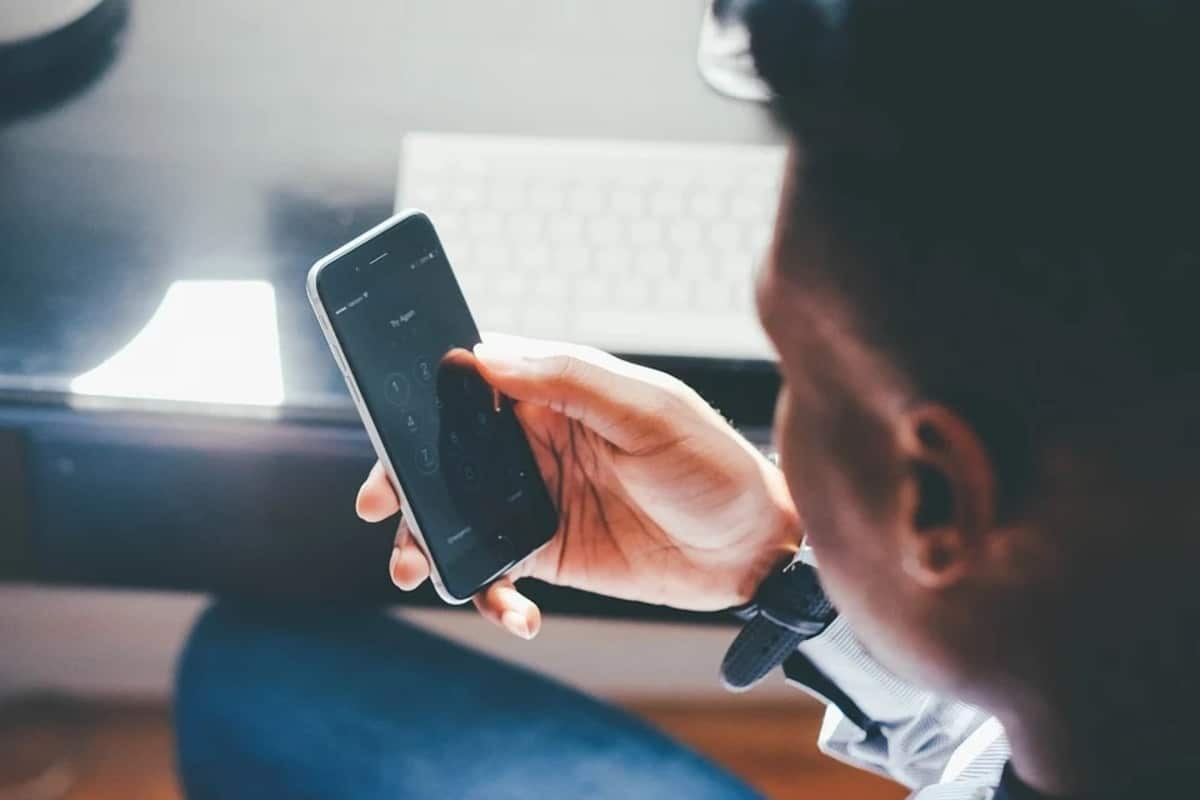
Svaret er ja. Telefonernes følsomhed kommer normalt under optimale forhold, på grund af brugen af det, går driften af den første dag gradvist tabt. Hvis du har en tendens til at bruge telefonen meget, vil du se, hvordan ydelsen går baglæns og styrtdykker, og ikke fungerer, som den gjorde den første dag.
På trods af begrænsningerne indarbejder hver af producenterne en sektion i deres telefon, som hvis vi ved, hvordan vi skal bruge den, kan vi drage god fordel af den. Forestil dig at kunne forbedre pointeren, det er en anden detalje, hvis du tager højde for Det bliver bedre, når det kommer til at trykke på skærmen på telefonen eller tabletten.
Lagene i de mange mærker giver normalt mulighed for at lave ændringer, også i flere af dem vi kan ændre og forbedre din enheds følsomhed. Med et par enkle trin vil du helt sikkert se, hvordan du gør dette rentabelt og optimerer ikke kun det, men også andre terminaler i nærheden af dig.
Skift følsomhed på Android i nogle få trin

Første ting først, når du ændrer følsomheden på din Android-telefon eller -tablet er at gå til indstillinger, herfra vil du foretage alle former for justeringer, inklusive skærm. Nogle gange vil det være svært at finde den indstilling, på trods af dette sker alt ved at bruge et par minutter for specifikt at forbedre tiden mellem berøring og skærm.
Det er rigtigt, at nogle mærker har besluttet, at ejeren af smartphonen konfigurerer det nødvendige, nogle gange mangler dette afsnit, som ikke er 100% konfigurerbart i forskellige tilfælde. I tilfælde af mærker som Huawei, Xiaomi, Samsung og andre, det har forskellige indstillinger i sine lag, som er EMUI, MIUI, One UI og mere.
Af at ville ændre følsomheden i Android, gør følgende på din enhed:
- Lås din enhed op og klik på "Indstillinger"
- Find indstillingen "Sprog og input", indeni er der en mulighed kaldet "Pointer speed", selvom det nogle gange vil dukke op, hvis du har aktiveret udviklerindstillinger (tryk syv gange på byggenummeret), kan du bruge søgemaskinen til hurtigt at finde markøren
- Afhængigt af mærke og model vil dette ændre sig, ved at sætte "pointer speed", "Pointer", klik på en af dem og øge eller mindske hastigheden, hvis du ser, at det går meget hurtigt, når du trykker på
- Og klar, med dette vil du ændre følsomheden, hvilket igen vil være brugshastigheden
Test på skærmen på din smartphone

Nye paneler behøver ikke altid kalibrering, medmindre det ikke har en form for hurtig respons, vil det ikke være nødvendigt, selvom det er noget at overveje, hvis du finder det passende. En kalibrering er nødvendig, hvis du kan se, at telefonen er for lang tid om at reagere mellem tryk og åbning af applikationen.
Før du kalibrerer den, er det nødvendigt at teste skærmen, fra Android 6.0 og fremefter vil det ikke være nødvendigt ved hjælp af en kode, Det er okay at bruge Touch Screen Test-appen. Når du åbner denne velkendte applikation, skal du klikke på den for at se trykket og se, om den viser gråtoner, som vil fortælle, om der er en forsinkelse eller ej i pulseringerne.
Det er en simpel applikation, samt praktisk til tidligere mobiler og moderne virker den fra version 4.0 af Android, foruden de nyeste, inklusive version 12. Det er en app, man kan få installeret, da den næsten ikke fylder eller bruger meget hukommelse, når den er åben.
Kalibrer, en mulighed tilgængelig for alle
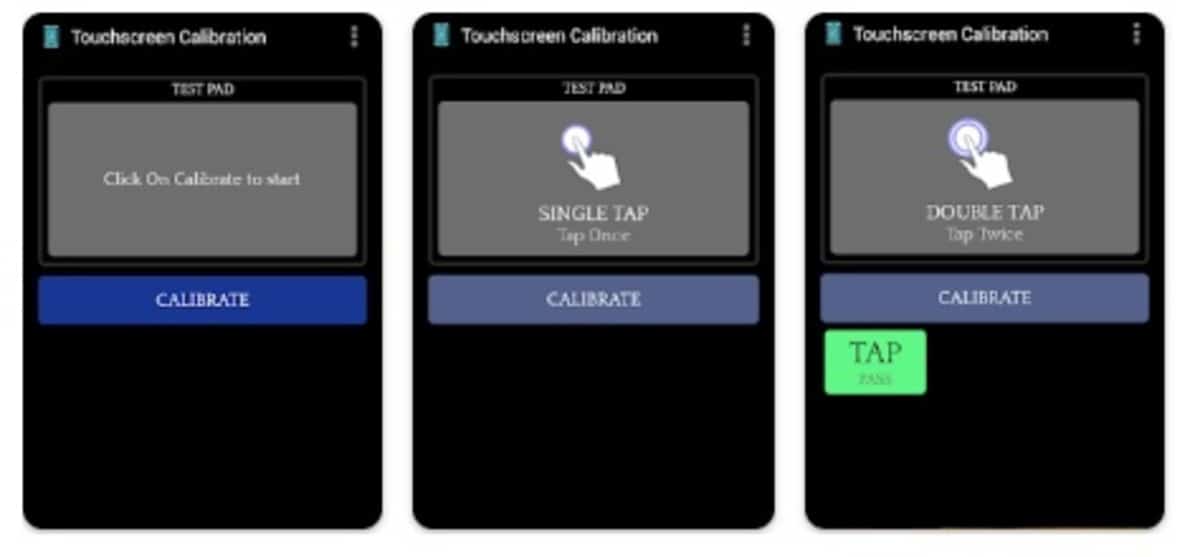
Nuværende mobile enheder behøver ikke kalibreringPå trods af dette ser terminalproducenterne det som en langsigtet mulighed. Der skal ikke meget til, udover det vil du se, om enheden har brug for det, ved at se på svartiderne, som det også er tilfældet, når du laver en skærmtest, hvilket er meget nødvendigt i forskellige tilfælde.
Apps, der er i stand til at kalibrere skærmen, du har mange, flere af dem, der anses for vigtige er "Touch Screen Calibration" og Display Calibration. Den første er nem at bruge, grænsefladen er ikke for kompleks og går til det vi ønsker, en hurtig og nem kalibrering for alle brugere.
Den første er nem at bruge. og det vil blive gjort som følger:
- Den første ting er at downloade og installere Touch Screen Calibration-appen, kan du downloade den fra Play Butik på dette link
- Åbn appen, og når du har startet den, skal du klikke på "Kalibrer", som vil blive vist i blåt
- Det vil bede dig om flere klik, testene er vigtige hvis du vil se om skærmen skal kalibreres og se om tiderne er korte og ikke venter så længe som indtil nu
- Applikationen vil vise responsniveauet og se, om det er nødvendigt at lave en komplet test og kalibrering, hvilket nogle gange er vigtigt og mere i entry-level og high-end telefoner.
Et andet vigtigt punkt er at holde skærmen ren, når du laver kalibreringen., da snavset vil forhindre det i at være så hurtigt. Det passende er derimod, at du passerer rengøringsværktøjer, såsom optimizeren integreret i telefonen, ellers kan du downloade en app fra Play Store.